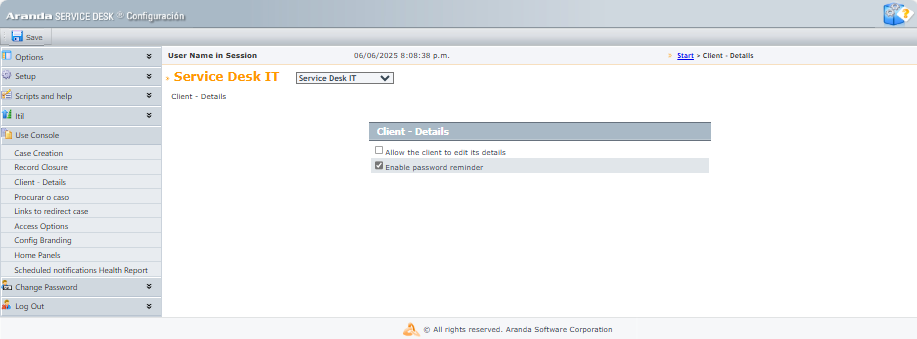Para esta instalación, es importante que la base de datos esté actualizada a la última versión de Aranda, siendo la mínima requerida la versión 8.0.89.
Para realizar la instalación y configuración de la aplicación, siga los siguientes pasos:
1. Ejecute el archivo Aranda.PassRecovery.Installer.exe. El asistente de configuración le dará la opción de seleccionar el idioma de instalación. Seleccione el idioma deseado y haga clic en el botón OK.
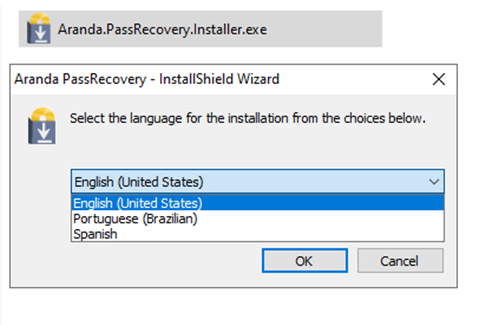
2. En la pantalla de bienvenida, confirme la instalación haciendo clic en el botón Siguiente.
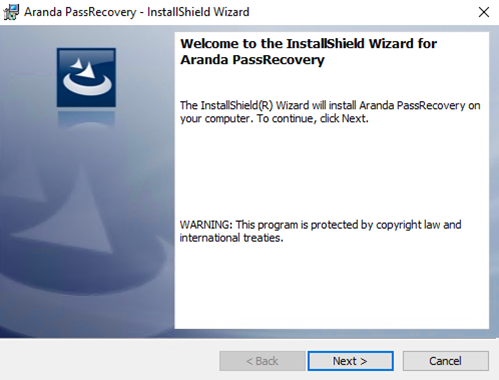
3. En la ventana Información del cliente, ingrese el nombre de usuario, la organización y haga clic en Siguiente.
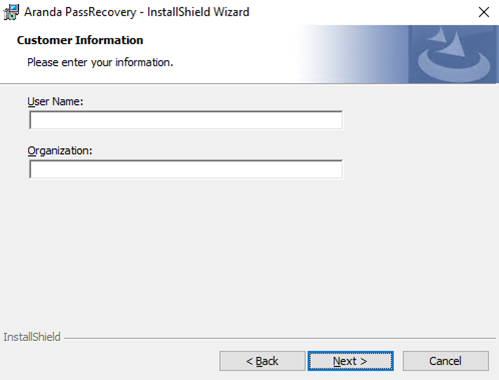
4. En la ventana Tipo de instalación, podrá configurar las siguientes opciones:
- Completa: se instalarán todos los sitios y servicios en las rutas predeterminadas.
-
Personalizada: podrá seleccionar los sitios que desea instalar o cambiar la ruta de instalación.
Seleccione la opción y haga clic en Siguiente.

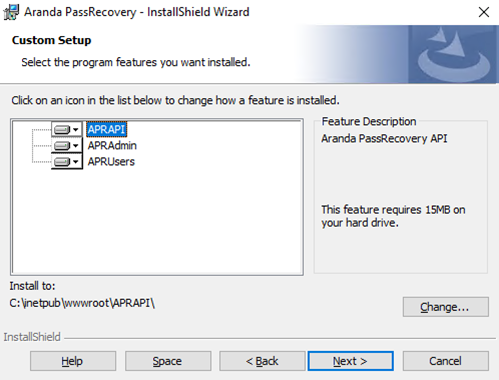
5. Para iniciar el proceso de instalación, haga clic en el botón Instalar.
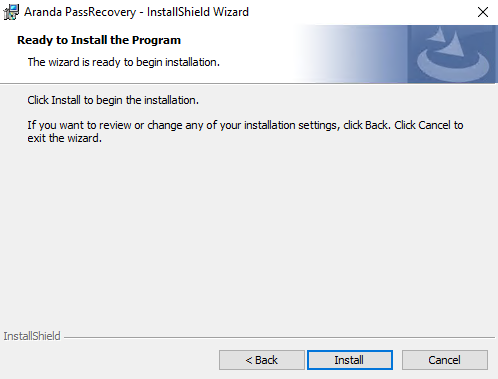
6. Al finalizar el proceso de instalación, haga clic en el botón Finalizar. En el IIS quedarán instalados tres sitios web: APRAdmin, APRAPI y APRUsers.
Configuración de base de datos
7. Una vez finalizada la instalación de Aranda PassRecovery, proceda a configurar las cadenas de conexión hacia la base de datos de los sitios, ingresando al Aranda Configurator (AWCF). Del listado tipo árbol, seleccione el o los sitios web a configurar.
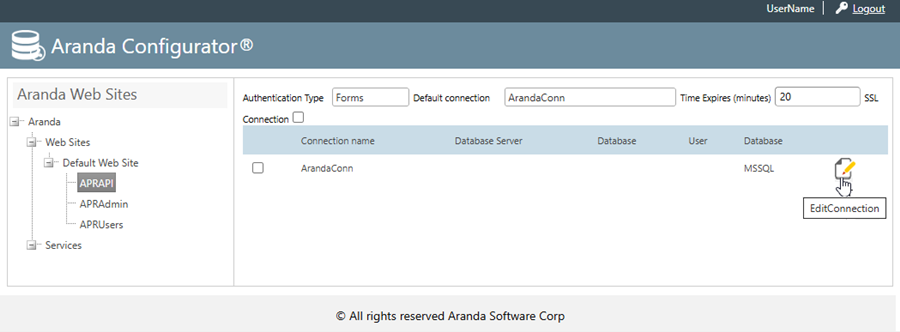
8. Realice la conexión con la base de datos y, en la tabla AFW_SETTINGS, aplique los siguientes comandos de actualización (UPDATE):
UPDATE afw_settings SET default_value = 'https://{domain}/APRAPI/' WHERE id = 5;
UPDATE afw_settings SET default_value = 'https://{domain}/APRUsers/' WHERE id = 7;
⚐ Nota: Recuerde reemplazar domain por el nombre o la IP de su servidor de aplicaciones.
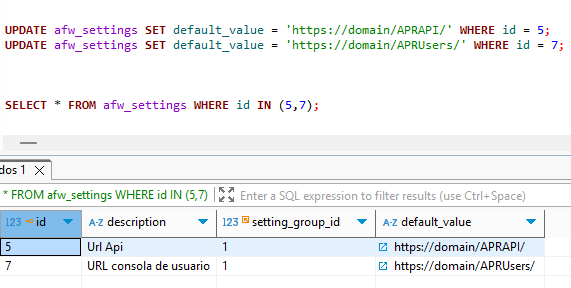
Habilitar funcionalidad y permisos
9. Para asignar permisos a los grupos y habilitar el acceso a la consola de configuración de Aranda PassRecovery (APRAdmin), ingrese desde el servidor de aplicaciones a la consola Aranda Profile. Seleccione del listado de aplicaciones ARANDA PassRecovery y asigne el o los permisos correspondientes, de acuerdo con las reglas de negocio.
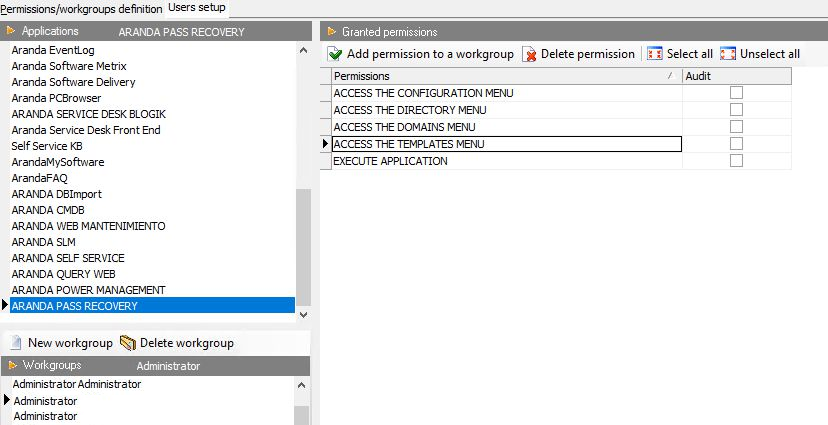
10. En la consola web de configuración (BASDK), configure la ruta de acceso ingresando a Opciones > Resumen, y en el campo URL de PassRecovery ingrese 'https://{domain}/APRUsers/'. Recuerde reemplazar domain por el nombre o la IP de su servidor de aplicaciones.
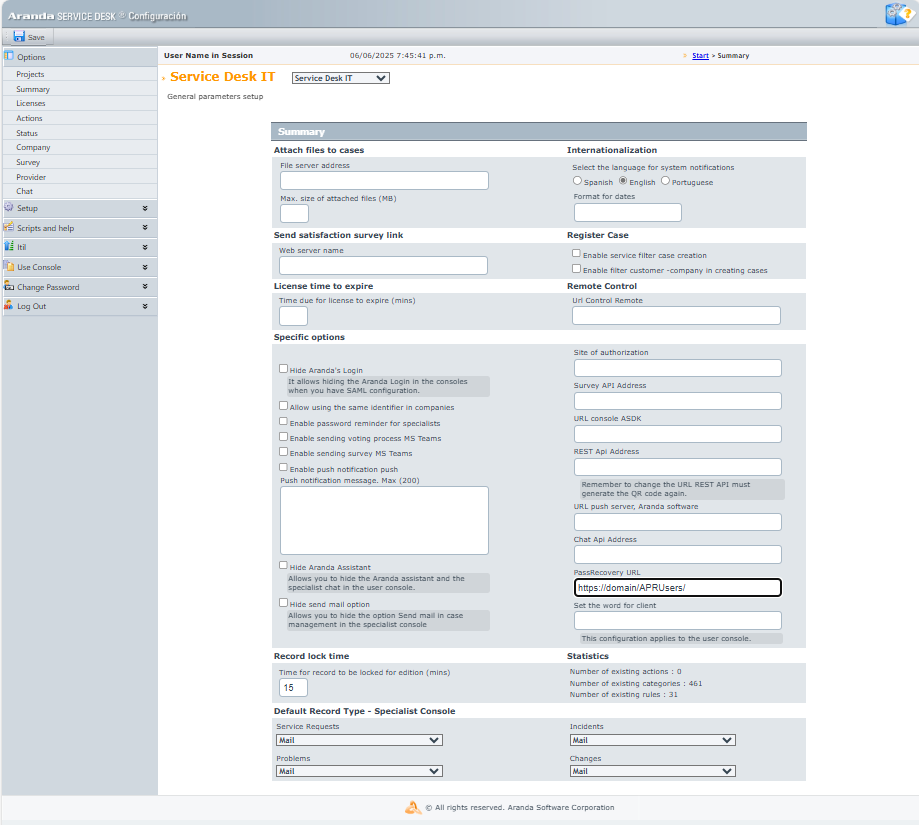
11. Para habilitar la recuperación de contraseña de los usuarios del dominio desde la consola web de USDKV8, ingrese en BASDK > Consola de Usuario > Detalles-Cliente y habilite la opción Habilitar recordatorio de contraseña.